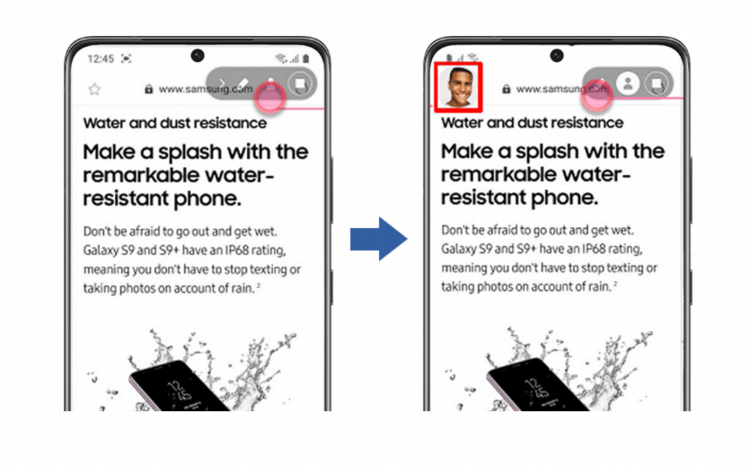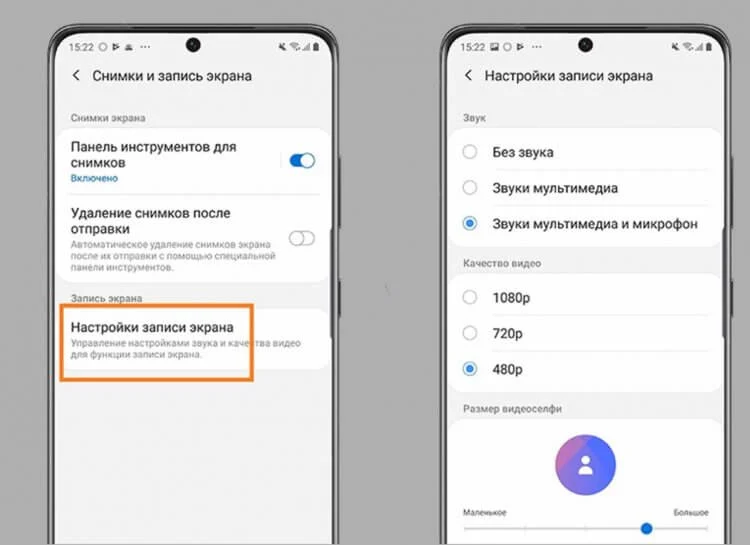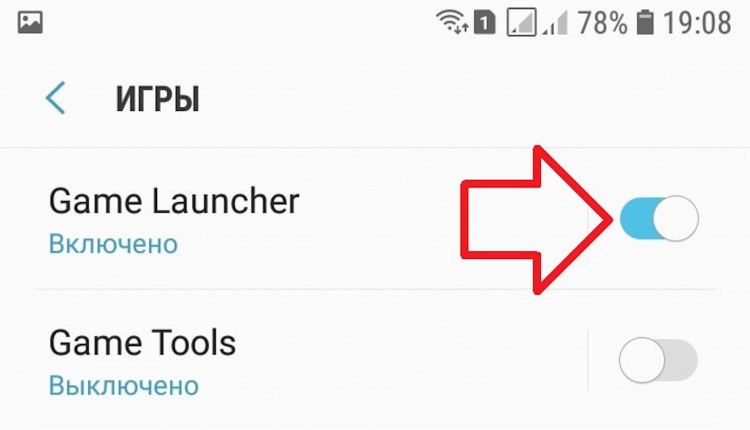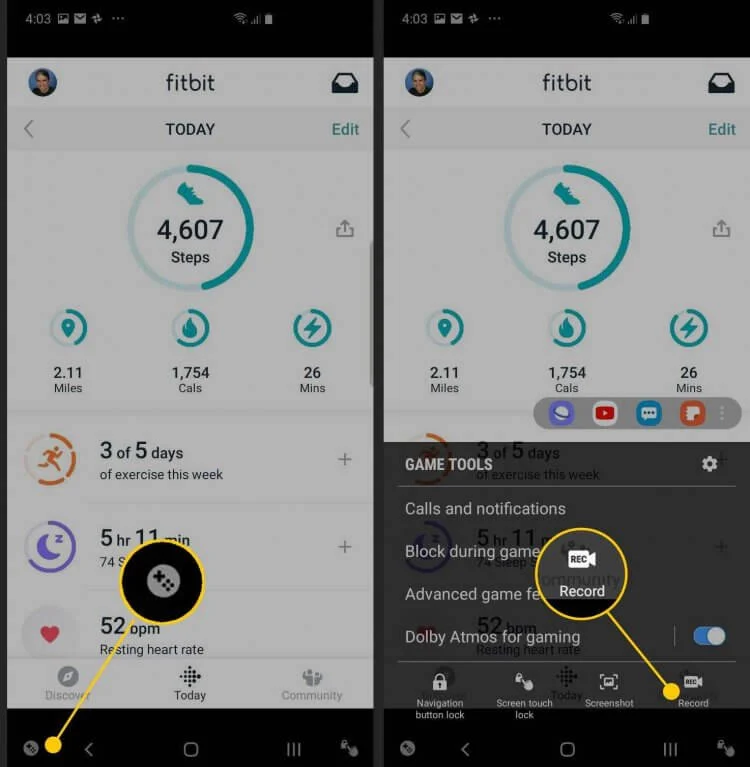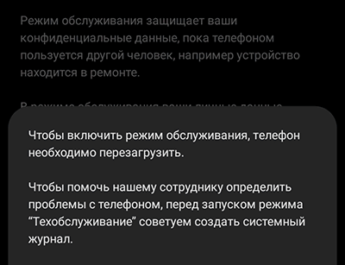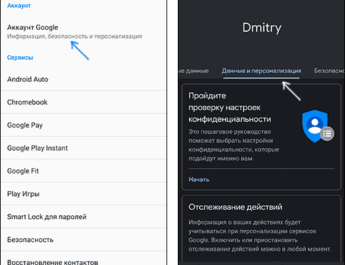Запис екрану – одна з найважливіших функцій у сучасних смартфонах. Ще буквально вчора ми з вами завантажували для цієї мети сторонні програми, а зараз настільки до неї звикли, що не уявляємо, як користуватися без неї смартфоном. З її допомогою ми пояснюємо товаришам, як працює та чи інша функція в телефоні, розповідаємо про ті чи інші інтернет-ресурси та багато іншого. Особливої популярності ця фішка набула лише останнім часом, коли до нас прийшла культура інтернет блогінгу. Я думаю, що вміти записувати екран має кожен і сьогодні розповім, як це зробити на смартфонах Samsung.
Як зробити запис екран на Самсунгу
Щоб зробити запис екрана на Samsung , вам необхідно:
- Розблокувати смартфон.
- Змахнути шторку повідомлень зверху донизу.
- У меню, що відкрилося, знайти і натиснути на піктограму Запис екрана.
- Після зворотного відліку розпочнеться запис.
- Щоб зупинити запис екрана, натисніть піктограму Стоп у верхньому правому куті.
Зверніть увагу, що не всі смартфони Samsung підтримують функцію Записи екрана . Щоб переконатися, що на вашому смартфоні доступна ця фішка, дотримуйтесь інструкцій:
- Перейдіть до Налаштування на Samsung.
- Далі перейдіть до розділу Додаткові функції.
- Знайдіть пункт Знімки та запис екрана.
Якщо пункт Знімки та запис екрана у вашому смартфоні є, телефон підтримує запис екрана. Якщо ні, значить доведеться завантажити сторонні програми.
Як налаштувати запис екрана на Samsung
Щоб налаштувати запис екрана на Samsung під себе, вам знадобиться:
- Відкрити Налаштування на своєму смартфоні.
- Перейти до розділу Додаткові функції.
- Далі перейти Знімки та запис екрана, Установки запису екрана.
Тут Samsung пропонує деякі налаштування запису екрана, які вам допоможуть робити запис краще. З доступних налаштувань, які можуть вам стати в нагоді, виокремлю наступні:
- Вказує джерело звуку (без звуку, звук мультимедіа, мікрофон)
- Налаштування якості запису екрана (420p, 720p, 1080p).
- Розмір селфі-відео під час запису екрана (регулюється через повзунок).
Де знаходиться запис екрана на Самсунзі
Усі файли із записами екрана зберігатимуться у папці DCIM , Screen recordings . Ви завжди зможете знайти їх там. Також можна переглянути всі записи в галереї вашого пристрою в окремій папці із записами екрана.
Як записати відео з гри на Самсунгу
Якщо ваш смартфон не підтримує функцію запису екрана, функція запису відео з гри все одно буде доступна. Для цього Samsung має окрему програму Game Launcher (Game Booster).
Однак, перш ніж скористатися Game Launcher, його необхідно включити. Зробити це можна в такий спосіб:
- Перейдіть до налаштувань смартфону Samsung.
- Далі Перейдіть до розділу Додатково, Ігри.
- Увімкніть перемикач розділу Game Launcher.
Далі можна запускати гру та починати знімати відео. Врахуйте, що на деяких смартфонах налаштування можуть відрізнятися, але принцип скрізь буде той самий.
Щоб записати відео з гри на Самсунгу , вам знадобиться:
- Відкрийте будь-яку гру на смартфоні.
- Далі скинути праворуч наліво для відкриття кнопок навігації.
- Після цього натиснути на кнопку Game Launcher (найнижча).
- Натиснути на кнопку Запис у меню лаунчера.
Якщо ви не бачите кнопки Запис , натисніть іконку Параметри ігрових інструментів , а потім натисніть Записати відео .